 |
Błąd „iPhone nie może połączyć się z iTunes” jest spowodowany zbyt wielokrotnym wprowadzeniem nieprawidłowego hasła, co powoduje automatyczne zablokowanie iPhone'a. Aby rozwiązać ten problem, zapoznaj się z prostymi sposobami naprawy błędu „iPhone nie może połączyć się z iTunes” poniżej.
Napraw za pomocą iTunes
Wiele osób korzysta ze sposobu na otwarcie wyłączonego iPhone'a i połączenie go z iTunes, korzystając z iTunes na komputerze Mac lub PC.
Aby naprawić ten błąd, przygotuj MacBooka lub PC i kabel USB. Oto kroki, które należy wykonać:
Krok 1: Za pomocą kabla USB-C podłącz iPhone'a do iTunes na Macbooku lub komputerze z systemem Windows.
Krok 2: Następnie otwórz aplikację iTunes na swoim urządzeniu i upewnij się, że jest aktualna (w systemie Windows).
 |
Krok 3: Teraz przytrzymaj odpowiednie klawisze, aby przełączyć iPhone'a w tryb recovery. Każda linia iPhone'a będzie miała inną metodę połączenia, jak poniżej:
- W przypadku iPhone'a 8 i nowszych: Szybko naciśnij i puść przycisk zwiększania głośności. Następnie naciśnij i przytrzymaj przycisk boczny, aż na ekranie pojawi się tryb odzyskiwania.
- W przypadku iPhone'a 7, iPhone'a 7 Plus: Naciśnij i przytrzymaj przycisk boczny + przycisk zmniejszania głośności, aż pojawi się tryb awaryjny.
- W przypadku iPhone'a 6s i starszych generacji: naciśnij i przytrzymaj jednocześnie przycisk Home + przycisk boczny, aż na telefonie iPhone wyświetli się tryb odzyskiwania.
Krok 4: Gdy Twój iPhone przejdzie w tryb odzyskiwania, zobaczysz go na ekranie urządzenia, jak pokazano poniżej.
 |
Krok 5: Kliknij przycisk Przywróć, aby przywrócić iPhone'a.
 |
Krok 6: Po przywróceniu iPhone'a możesz go ponownie skonfigurować. Oprogramowanie na Macu lub komputerze PC umożliwi przywrócenie danych z ostatniej kopii zapasowej.
Przywróć iPhone'a za pomocą iCloud
Jeśli nie masz MacBooka ani komputera PC, aby przywrócić iPhone'a, możesz naprawić go za pomocą iCloud.
Krok 1: Najpierw otwórz przeglądarkę internetową icloud.com na swoim iPadzie lub innym iPhonie.
Krok 2: Następnie zaloguj się przy użyciu swojego Apple ID i wpisz swoje hasło.
 |
Krok 3: Następnie kliknij przycisk Znajdź iPhone'a.
 |
Krok 4: Na wyświetlonej liście urządzeń dotknij wyłączonego iPhone'a.
 |
Krok 5: Aby usunąć stare dane, wybierz opcję Wymaż iPhone'a. Następnie iPhone ponownie uruchomi proces konfiguracji.
 |
Po zakończeniu procesu odzyskiwania wyłączony iPhone zostanie uruchomiony ponownie.
Powyższy artykuł przedstawia proste i skuteczne sposoby na naprawienie błędu uniemożliwiającego iPhone'owi połączenie z iTunes. Mamy nadzieję, że ten artykuł okaże się pomocny w przypadku wystąpienia takiej sytuacji podczas korzystania z telefonu.
Źródło






![[Zdjęcie] Premier Pham Minh Chinh przewodniczy konferencji w sprawie wdrożenia krajowego programu docelowego dotyczącego zapobiegania narkomanii i kontroli nad nią do 2030 r.](https://vphoto.vietnam.vn/thumb/1200x675/vietnam/resource/IMAGE/2025/10/09/1759990393779_dsc-0495-jpg.webp)
![[Zdjęcie] Premier Pham Minh Chinh przewodniczy posiedzeniu Stałego Komitetu Rządowego ds. przezwyciężania skutków klęsk żywiołowych po sztormie nr 11](https://vphoto.vietnam.vn/thumb/1200x675/vietnam/resource/IMAGE/2025/10/09/1759997894015_dsc-0591-jpg.webp)














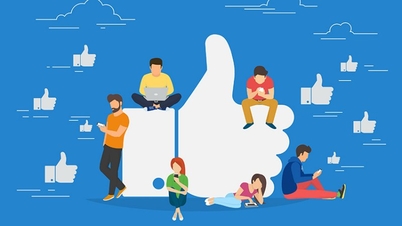
















































































Komentarz (0)